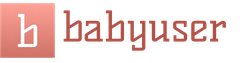Есть люди, которым нравится Google+, а есть те, которых данный сервис раздражает и, если Вы зарегистрированы там, но не используете его, то Вы можете получать нежелательные уведомления.
Если Вы хотите отключить уведомления от Google+, то у меня есть хорошие новости: отключение всех оповещений Google+ — это на самом деле очень легкая задача. И если Вы не хотите отключать их, то Вы можете контролировать все уведомления. Вот в чем суть.
Во-первых, есть несколько разных способов управления оповещениями Google+: на веб-сайте и в приложении. Каждый способ немного отличается от других, так что опишем каждый из них. Начнем с веб-сайта.
Управление уведомлениями Google+ на веб-сайте
Во-первых, перейдите на веб-сайт Google+ . Здесь нажмите на кнопку «Настройки» в левой панели навигации. Если панель не отображается, Вам нужно нажать на три полоски в верхнем левом углу, чтобы показать боковую панель.
Есть несколько различных вариантов уведомлений в этом меню, но мы начнем с самого верха. Первый вариант в этом меню «Кто может отправлять вам оповещения». Есть несколько вариантов (по умолчанию установлено «Расширенные круги»), поэтому можете выбрать то, что лучше подходит для Вас. Если Вы планируете полностью отключить уведомления, то здесь не нужно ничего настраивать - мы сделаем это ниже.

Прокрутите вниз, пока не увидите раздел «Оповещения». Вот здесь можно полностью отключить оповещения Google+. Просто установите переключатели в положение «Отключено» на любом варианте уведомления, которое необходимо отключить. Легко и быстро.

Но вот в чем дело: это просто общие настройки. Если Вам необходимо более тонкая настройка, то нажмите на стрелку рядом с каждым подразделом (записи, люди, фото и т.д.) для глубокой настройки уведомлений.

Отключите варианты, которые посчитаете не нужными и готово.
Управление уведомлениями Google+ на Вашем Android телефоне
Если Вам не нравится вариант с использованием веб-сайта, то Вы также можете управлять уведомлениями на своем телефоне, но имейте в виду, что это будет работать только для уведомлений по электронной почте. Для остальных случаев необходимо производить настройку на веб-сайте.
Запустите приложение Google+ на Вашем телефоне, откройте меню, затем нажмите «Настройки».

Выберите учетную запись, затем «Оповещения».


Если Вы хотите полностью отключить уведомления, то поставьте самый верхний переключатель в положение «Выключено». Готово.

Но опять же, если Вы хотите более детальную настройку, то прокрутите ниже. Есть много вариантов на выбор, и все они довольно просты, так что Вы должны решить что нужно, а что нет.


Также стоит отметить, что эти настройки синхронизируются с Вашей учетной записью Google, поэтому все, что Вы измените здесь, изменится на любом другом мобильном устройстве, которое Вы используете, а также в разделе «Телефон» в настройках уведомлений на веб-сайте. Это довольно удобно.
Управление уведомлениями Google+ на Вашем iPhone
Если Вы пользователь iOS, то все немного отличается от Android версии, вместо того, чтобы иметь собственное управление уведомлениями, приложение Google+ буквально просто перенаправляет на веб-сайт с настройками. Тем не менее, это лучше, чем ничего.
Откройте приложение Google+, откройте меню слева, затем нажмите «Настройки».

Выберите «Оповещения».

Затем приложение откроет веб-настройки Google+ в окне приложения, где Вы сможете управлять уведомлениями по электронной почте и уведомлениями приложения.

Подобно настройкам, о которых мы говорили в первом разделе этой статьи, Вы можете включить или отключить уведомления для электронной почты и мобильного телефона или коснуться каждого подраздела, чтобы получить более детальные настройку.

Как отключить Гугл поиск на Андроид. Никогда не пробовали спросить “О’кей, Гугл. Как тебя удалить?”? Лично мне не очень удобно пользоваться сервисом Google Now, кто-то же в восторге от него. С одной стороны эти сервисы дают большие возможности, с другой - беспощадно тратят драгоценный заряд батареи. Вопросы "как отключить поиск Google" и "как отключить Google Now", в итоге, оказались довольно популярными, и сегодня мы дадим ответы на эти вопросы в этой небольшой инструкции. В разных версиях Android и в разных лаунчерах эти сервисы переплелись между собой, поэтому мы постораемся наиболее полно рассмотреть вопрос их отключения в данной инструкции.
Как отключить Гугл поиск на Андроид
Строка поиска в разных версиях Android и в разных лаунчерах является как самостоятельным приложением, так и частью лаунчеров или сервисов. Поэтому вопрос как удалить поисковую строку Google не имеет однозначного вопроса, но мы попробуем изложить разные варианты.
На примере TouchWiz от Samsung
Зачастую в большинстве новых устройств Google Поиск является частью предустановленного лаунчера Google Старт, который включает в себя мини-утилиту Google Поиск. На более старых версиях Гугл Поиск является отдельным приложением.
Первое, что нам нужно будет сделать, это зайти в настройки устройства. Далее ищем пункт, который называется “приложения ”. Ну или примерно так, в зависимости от версии операционной системы и пользовательского интерфейса.
![]()
Нашли? Отлично! Бесцеремонно вламываемся в хранилище стандартных и нестандартных программ, заламываем их, укладываем иконкой в пол и ищем главаря сей банды. То есть, Google Поиск или Google Start. После этого нажимаем на приложение, игнорируя все остальные сведения о нем.

Если процесс можно завершить или остановить, делаем это во избежание ошибок. После этого жмем “удалить ” или "Отключить " в случае надобности подтверждаем действие. В принципе, вопрос с Поиском после этого будет решен.

При выходе на главный экран нас ожидает старая заставка, но уже без надоедливого виджета, который так и умоляет спросить у него совета. Если же вы раньше пользовались лаунчером Google Start, то система спросит вас о том, при помощи какого средства вы теперь намерены запускать главный экран устройства.
Как выше говорилось, в некоторых устройствах или на старых версиях Android это будет отдельное приложение. Действия будут аналогичны.

Однако не на всех устройствах есть штатная возможность удалить, в часности, если у вас устройство на чистом Android 5 или 6 версии с лаунчером Google Start.

Решение на этот случай мы пока не нашли, возможно позже дополним инструкцию.
Как отключить сервис подсказок Google Now
С одной стороны этот сервис дает большие возможности - подсказки по времени пути домой, прогноз погоды, слежением за местом парковки и многое другое. С другой- беспощадно тратит драгоценный заряд батареи и расшатывает психику тех, кто боится "большого брата". Поэтому вопрос "Как удалить Google Now " довольно актуален в современном рунете.
Включается сервис просто - Google предлагает вам море счастья и вы соглашаетесь.

А вот для отключения сервиса возможны разные варианты.
Для начала расскажем, как это делалось в предыдущих версих, и возможно (поправьте меня) по-прежнему делается во многих девайсах. До обновления в моем смартфоне сервис Google Now был отдельным приложением, и соответственно для его отключения нужно было зайти в настройки - приложения - найти Google Now - отключить/удалить (если есть Root-права или если позволяет ваш лаунчер) .
Могут ли Google Play Services стать причиной разрядки аккумулятора? Скорее всего, да – мы видели многочисленные сообщения о том, что Google Play Services «кушают» аккумуляторы в версиях KitKat и Lollipop на таких моделях смартфонов, как Note 4, Nexus 6 и . Давайте рассмотрим проблему расходования энергии аккумуляторов сервисами Google Play, что она собой представляет и как её решить.
Мы полагаем, что, как и с любой другой проблемой, вы уже пытались делать перезагрузку, и что у вас имеется самая новая прошивка и другое ПО для вашего телефона. А если их нет, то советуем вам обновить их в первую очередь, так как они способны устранить почти все виды проблем.
Разрядка аккумулятора Google Play Services: как её обнаружить
Если ваш верный телефон вдруг начинает испытывать дискомфорт от быстрой разрядки аккумулятора, то виновником этого могут быть сервисы Google Play. Как правило, работа аккумуляторов ухудшается лишь со временем, и то это длительный процесс: аккумулятор, с которым ещё вчера не было никаких проблем, не может на следующий день разряжаться в три раза быстрее.
Причина, по которой Google Play Services могут быть виновником описанной выше проблемы, заключается в том, что данные сервисы для многих приложений служат своеобразным «ключом» к миру Google: они обеспечивают ваш аккаунт в Gmail различными почтовыми приложениями, картами и настройками местоположения для картографических приложений и т. д.

Самым простым способом сказать, разряжают ли Google Play Services аккумулятор ваших OnePlus One, Nexus 6, Note 4 или любого другого устройства – это зайти в раздел «Настройки» и потом открыть подраздел «Аккумулятор». Здесь вы сможете увидеть самые «прожорливые» программы вашего устройства. Если обнаружится, что Google Play Services расходуют больше энергии, чем дисплей или сама ОС Android, то что-то идёт не так.
Разрядка аккумулятора Google Play Services: чем она может быть вызвана
Существует несколько причин, почему Google Play Services могут потреблять больше энергии, чем вам бы хотелось. Мы встречали сообщения о том, что сервисы Google Play садят аккумуляторные батареи в версиях от 4.1.32 до 4.2 на устройствах, работающих на Cyanogenmod, а также в версиях KitKat и Lollipop. С таким большим количеством проблемных ситуаций понятно, что не может быть какого-то одного решения для той или иной проблемы на каком-либо устройстве. Однако есть некоторые вещи, действенность которых вы можете проверить.
Google Play Services расходуют энергию аккумулятора из-за того, что у вас большое количество аккаунтов?
Основная работа Play Services – загрузка файлов в фоновом режиме. Такими файлами могут быть ваши электронные письма, уведомления или проверка вашего местоположения, чтобы выяснить, нужен ли запуск события в приложении Google Now. Если ваше устройство подключено ко множеству Google-аккаунтов (из-за того, что у вас имеются рабочие или персональные аккаунты, или потому, что вы – шпион или супергерой с множеством идентификаций), то в таком случае Google Play Services должны делать все, что должны делать для обслуживания этих аккаунтов.
Стороннее приложение недолжным образом использует Google Play Services?
Если разрядка аккумулятора стала происходить недавно, то проблема может быть не в Google Play Services, а в одном из приложений, которое использует их. Попробуйте загрузиться в режиме «Безопасный». Если в этом случае проблема с чрезмерным расходом энергии батареи Google Play Services исчезла, то причиной её возникновения можно считать какое-то стороннее приложение.
Сталкивается ли Google с ошибками синхронизации?
Ошибки синхронизации возникают, когда Google пытается выполнить синхронизацию, но безуспешно, к примеру, из-за того, что невозможно подключиться к определённому серверу. Проблемы с вашими данными также могут вызвать ошибки синхронизации. Среди таких проблем – неясные ситуации с вашими контактами, календарём или Gmail. Подобные проблемы могут заставлять Google регулярно делать попытки (зачастую неудачные) выполнить синхронизацию ваших локальных данных с серверами Google. Удаление и повторное добавление аккаунтов может помочь избавиться от постоянных ошибок синхронизации, но, прежде чем вы это сделаете, попытайтесь отключить мобильные данные в «Настройках» приблизительно на 1 минуту и затем снова их включить.

Google не нравятся иконки-смайлики?
Насколько мы знаем, некоторые пользователи сообщали об ошибках синхронизации при использовании смайликов в именах контактов: Google это не нравится, и он может запустить процесс синхронизации.
Вы используете приложение «Убийца задач»?
Убийцы задач используются для отключения нежелательных процессов, но иногда, после отключения той или иной задачи, она тут же включается вновь, в результате чего ваш телефон начинает работать ещё с большей нагрузкой, чем ранее. Есть простой способ сделать проверку: отключите приложение-убийцу задач и выясните, какой эффект это окажет на работоспособность аккумулятора.
Вы используете ПО для информационной безопасности?
Программное обеспечение для безопасности оказывает влияние на срок работы аккумулятора, так как оно всегда активно. Так же, как и в Windows, угроза вредоносного ПО в Android зависит от таких факторов: если вы ничего не скачивали из подозрительных магазинов приложений и не открывали неизвестные вложения, риск заражения крайне мал. Как и в случае с убийцей задач, попытайтесь отключить программное обеспечение безопасности на вашем устройстве и посмотрите, что происходит в системе.
А у вас были проблемы с разрядкой аккумулятора из-за Google Play Services? Расскажите нам об этом в комментариях.